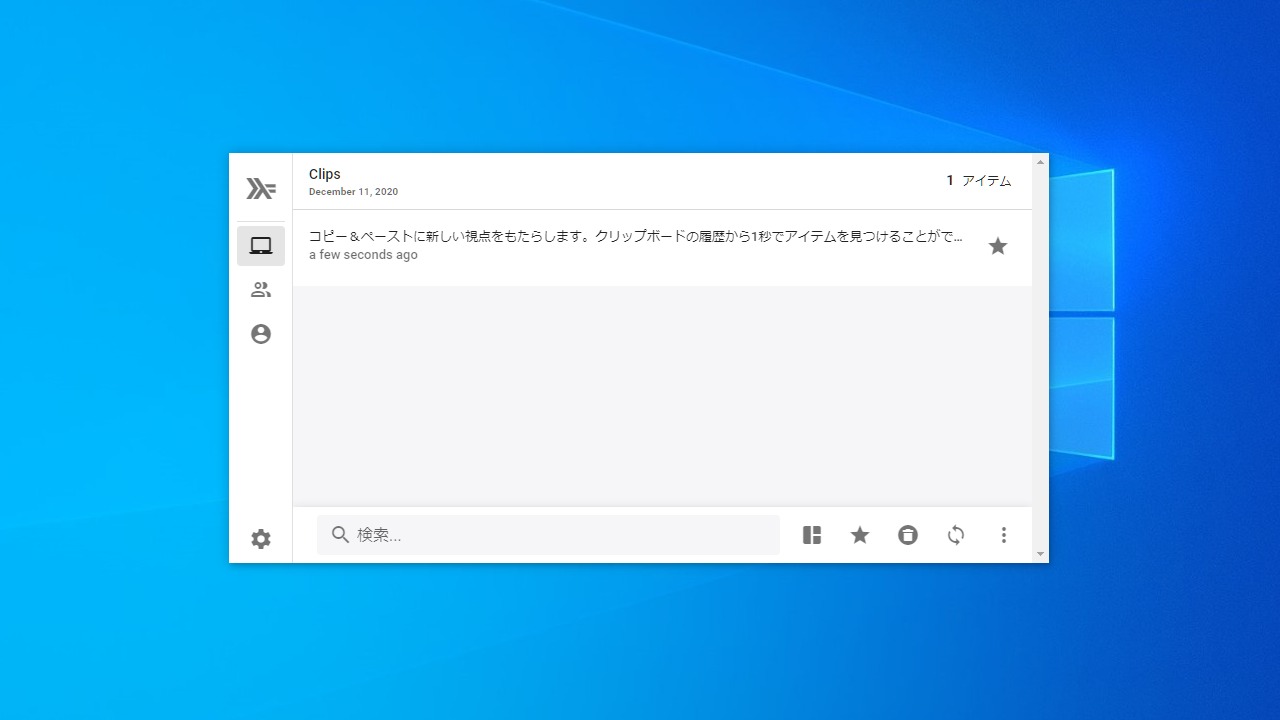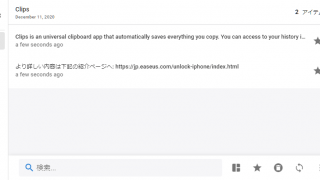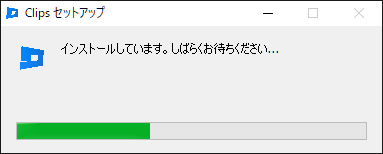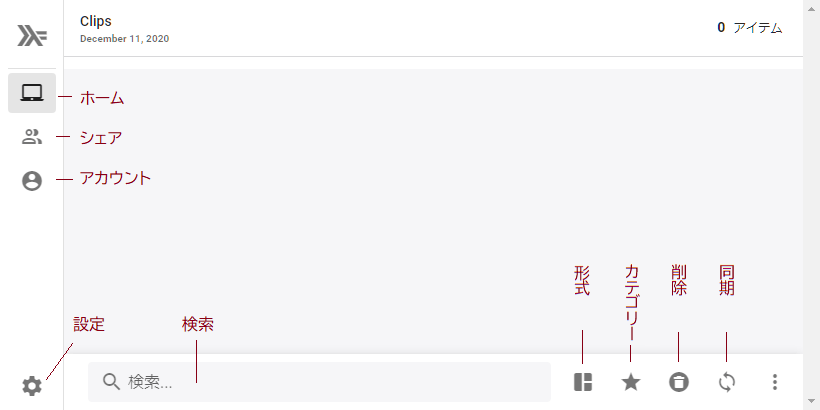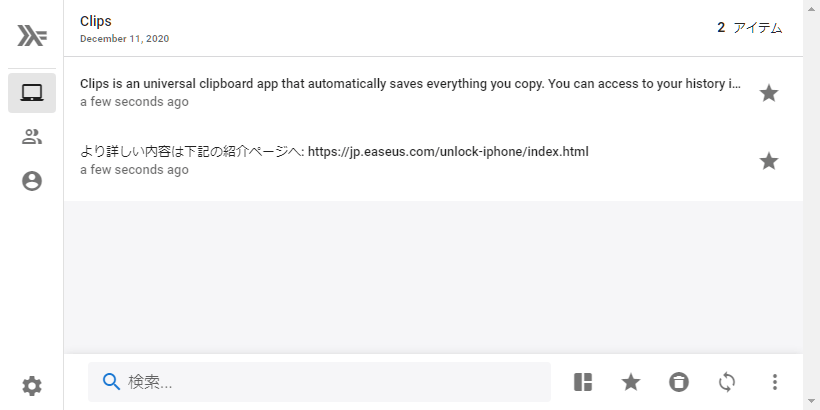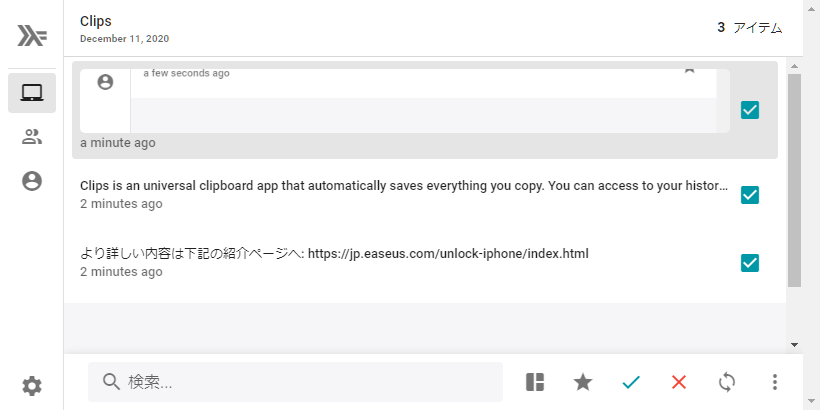説明機能仕様ダウンロード画像使い方
クリップボードにコピーした内容を保存しておくことができるアプリ
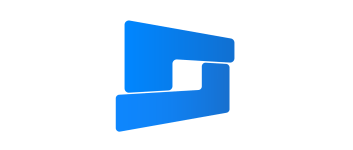
クリップボードの履歴を保存しておくことができる Windows 向けフリーのクリップボード保存アプリ。テキスト・PNG 画像・HTML などの多くの形式を保存しておくことが可能で、Google ドライブを利用してほかのデバイスと同期することもできます。
Clips の概要
Clips は、コピーしたものすべてを自動的に保存するユニバーサルクリップボードアプリです。どこからでもいつでもクリップボードの履歴にアクセスでき、Google ドライブを利用して、すべてのデバイスを同期することもできます。
Clips の機能
Clips の主な機能です。
| 機能 | 概要 |
|---|---|
| メイン機能 | クリップボードの内容を保存 |
| 機能詳細 | ・テキスト、PNG 画像、HTML などを保存可能 ・検索機能 ・スター付き(お気に入り)機能 ・Google Drive を使用してほかのデバイスと同期 |
コピーした内容を保存します
Clips を使用すると、クリップボードにコピーしたテキスト、画像、HTML などの履歴をすべて保存しておき、再利用することができます。
高度な検索エンジン使用して、保存した中から瞬時に検索できます。また、Google Drive を使用して、ほかのデバイスとクリップボードの内容を同期することもできます。
使いやすいクリップボード保存アプリ
Clips は、テキストと画像の両方を保存しておくことができる、使いやすく便利なクリップボード管理アプリです。
機能
- テキスト、png、html などの多くの形式を保存
- 履歴全体を検索できます
- Googleドライブと通信し、デバイス間で同期します
- ワンクリックですべてのデータを削除できます
仕様
価格: 無料
動作環境:Windows 7|8|8.1|10・Mac・Linux
メーカー:Azure06
使用言語:日本語ほか
最終更新日:
2年前 (2022/12/28)
ダウンロード数:1081
ダウンロード
使い方
インストール
1.インストール方法
- インストーラを実行するだけでインストールが完了します。
基本的な使い方
1. インターフェース
- 画面のボタン類の説明です。
・ホーム:クリップボードの内容を保存して表示します
・シェア:共有されている内容が表示されます
・アカウント:同期する場合、Google アカウントへのログインが必要です
・設定:Clips の設定画面を開きます
・検索:クリップボードの一覧から検索します
・形式:表示する形式を選択します(全形式/テキストのみ/画像のみ)
・カテゴリ:表示するカテゴリを選択します(スター付き)
・削除:選択した内容を削除します
・同期:Google Drive と同期します
・シェア:共有されている内容が表示されます
・アカウント:同期する場合、Google アカウントへのログインが必要です
・設定:Clips の設定画面を開きます
・検索:クリップボードの一覧から検索します
・形式:表示する形式を選択します(全形式/テキストのみ/画像のみ)
・カテゴリ:表示するカテゴリを選択します(スター付き)
・削除:選択した内容を削除します
・同期:Google Drive と同期します
2.クリップボードの内容の表示
コピーしたクリップボードの内容は Clips に一覧表示されます。
- クリックすると、クリップボードにコピーすることができます。
- 「★」をクリックすると、ブックマーク(スター付き)に追加できます。
3.内容を削除する
- ごみ箱のボタンをクリックします。
- 削除するアイテムをチェックします
- チェックマークのボタンをクリックすると選択したアイテムが削除されます。